Problēmas ar HTTP pieprasījuma galvenes nosūtīšanu no pārlūkprogrammas
- Kad klients, piemēram, pārlūkprogramma, pieprasa serveri, atbilde tiek nosūtīta HTTP kods.
- Šī problēma parasti rodas kešatmiņas problēmu dēļ, tāpēc, iespējams, tā būs jādzēš.
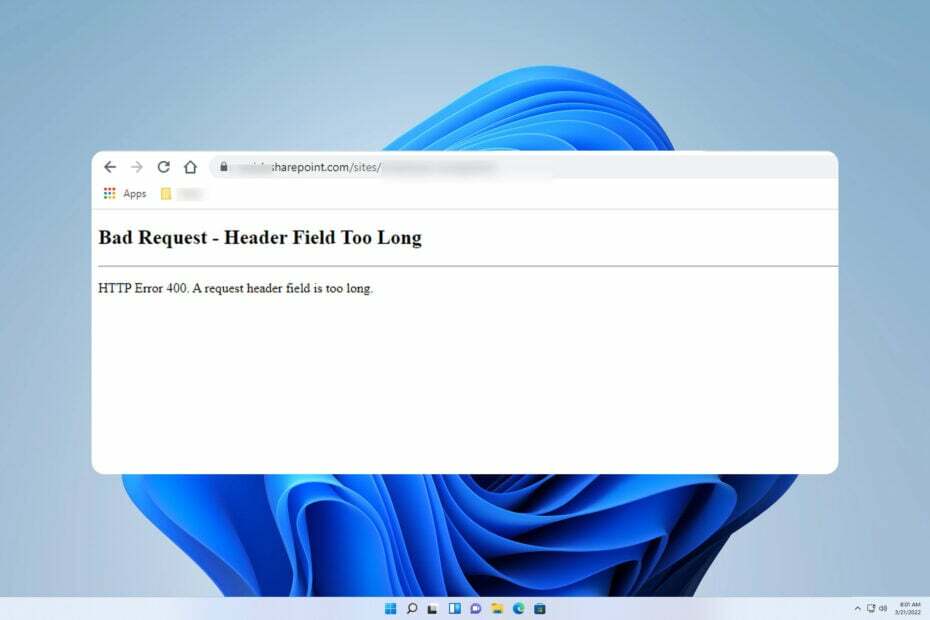
- Optimizēt resursu izmantošanu: Opera One izmanto jūsu Ram daudz efektīvāk nekā Brave
- AI un lietotājam draudzīgs: Jauna funkcija, kas ir pieejama tieši no sānjoslas
- Nav reklāmu: Iebūvētais reklāmu bloķētājs paātrina lapu ielādi un aizsargā pret datu ieguvi
- Spēļu draudzīgums: Opera GX ir pirmā un labākā pārlūkprogramma spēlētājiem
- ⇒ Iegūstiet Opera One
Vai, pārlūkojot vietni pārlūkprogrammā Google Chrome, Firefox vai Microsoft Edge, esat kādreiz saskāries ar kaitinošo Bad pieprasījuma galvenes lauku pārāk garu kļūdas ziņojumu? Ja tā, tad neuztraucieties!
Apskatāmajai lietai ir līdzība ar HTTP kļūda 400 ko mēs iepriekš aplūkojām mūsu ceļvedī.
Pirms risināt šo problēmu, mums ir jāizpēta tās pamatcēlonis.
Kāpēc mans dators turpina rakstīt Bad request: galvenes lauks pārāk garš?
Tā galvenokārt ir sīkfailu problēma, un iemesli var būt šādi:
- Šī problēma parasti rodas, izmantojot Nginx tīmekļa serveri.
- Dažos gadījumos vietnes, kurās tiek izmantota šī programmatūra, var ierobežot noteikta izmēra pārlūkprogrammas sīkfailus.
- Var tikt bojāts pārlūkprogrammā saglabātais sīkfails.
Par laimi, ir veidi, kā novērst šo sīkfailu problēmu. Izpētīsim dažus risinājumus.
Kā es varu labot Slikts pieprasījums: galvenes lauks ir pārāk garš?
1. Google Chrome
- Atvērt Google Chrome, noklikšķiniet uz trīs punkti augšējā labajā stūrī un noklikšķiniet uz Vēsture sadaļā.
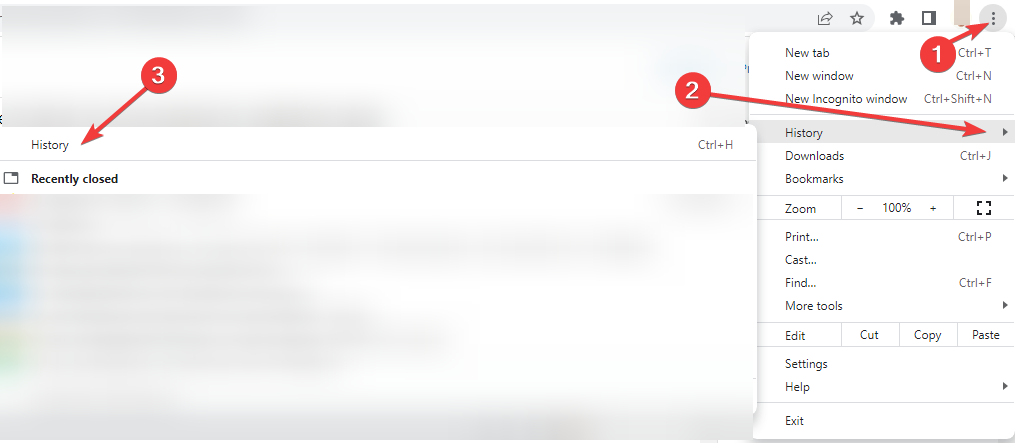
- Tālāk noklikšķiniet uz Dzēst pārlūkošanas datus
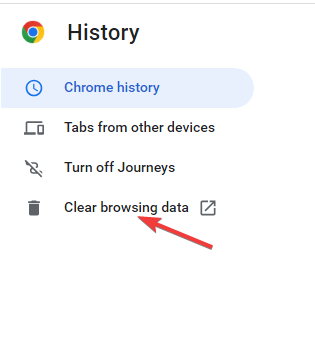
- Tagad iestatiet laika diapazonu uz Visu laiku. Izvēlieties Sīkfaili un citi vietnes dati & Kešatmiņā saglabātie attēli un faili un visbeidzot izvēlieties Izdzēst datus.
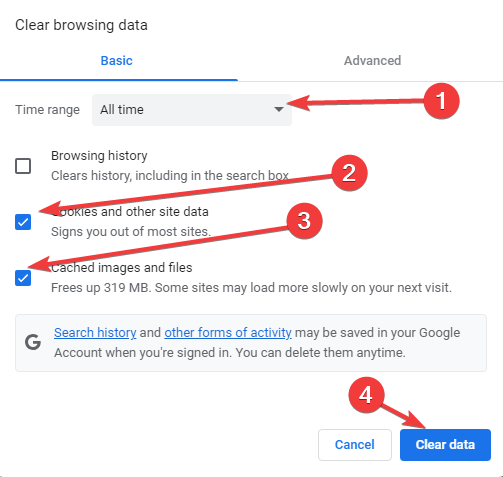
2. Mozilla Firefox
- Atvērt Mozilla Firefox, noklikšķiniet uz Rīku josla augšējā labajā stūrī un izvēlieties Vēsture.
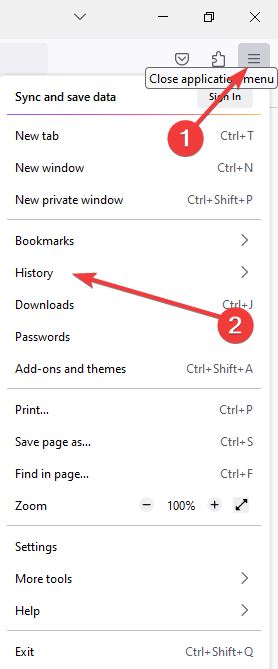
-
Tālāk izvēlieties Notīrīt neseno vēsturi.
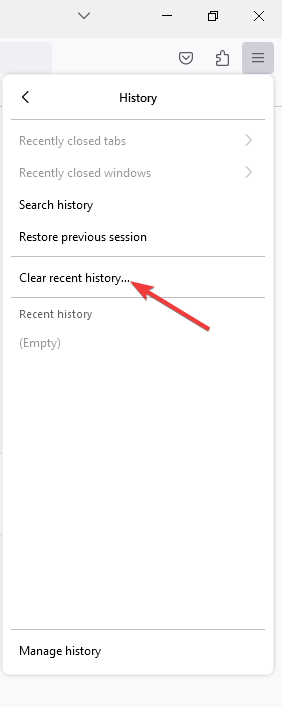
Izvēlnē Notīrīt neseno vēsturi izvēlieties laika diapazonu līdz Viss.
- Pārbaudiet opcijas, Sīkdatnes, Aktīvās pieteikšanās, Kešatmiņa, Vietnes iestatījumi, un bezsaistes vietnes dati, pēdējais klikšķis Skaidrs tagad.
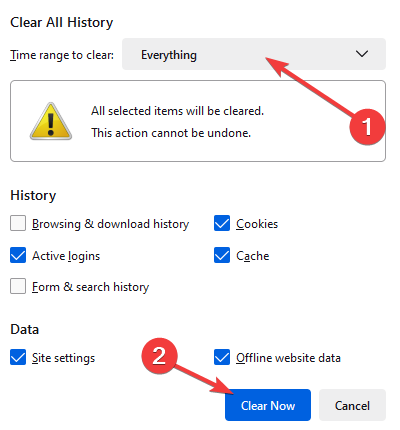
- Restartējiet Firefox, lai pārbaudītu, vai slikts pieprasījums: galvenes lauks ir pārāk garš ir labots.
Pēc tam problēmai vajadzētu pazust pārlūkprogrammā Firefox.
- Kā pievienot Chrome darbvirsmai [4 ātri veidi]
- Labojums: STATUS_ACCESS_DENIED programmā Microsoft Edge
3. Microsoft Edge
- Noklikšķiniet uz trim horizontālajiem punktiem augšējā labajā stūrī un noklikšķiniet uz Iestatījumi.
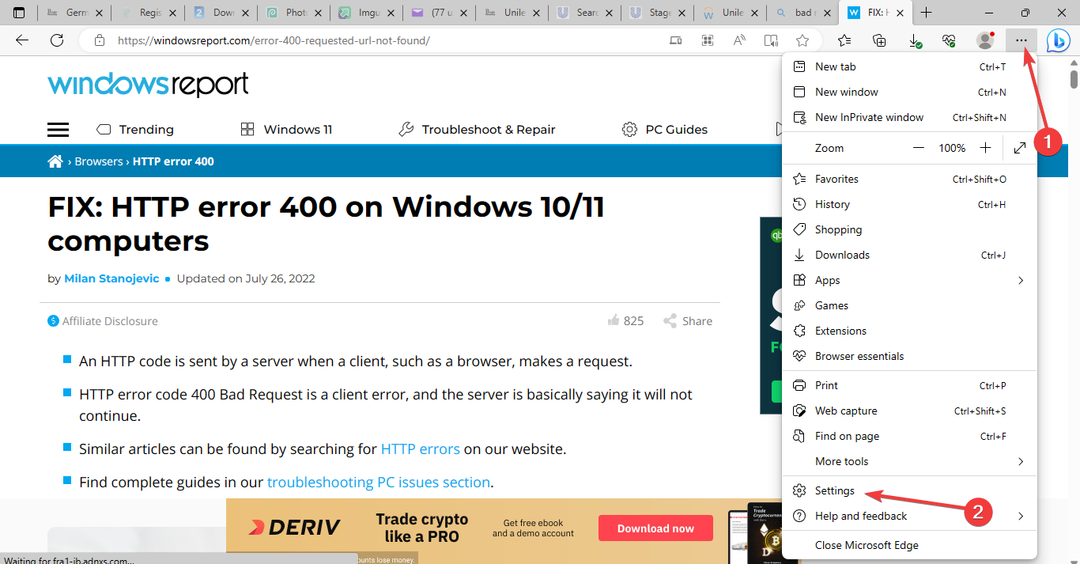
- Tagad noklikšķiniet uz Konfidencialitāte, meklēšana un pakalpojumi cilne. Dodieties uz Izvēlieties, kuru daļu notīrīt un noklikšķiniet uz opcijas Izvēlēties, ko notīrīt.
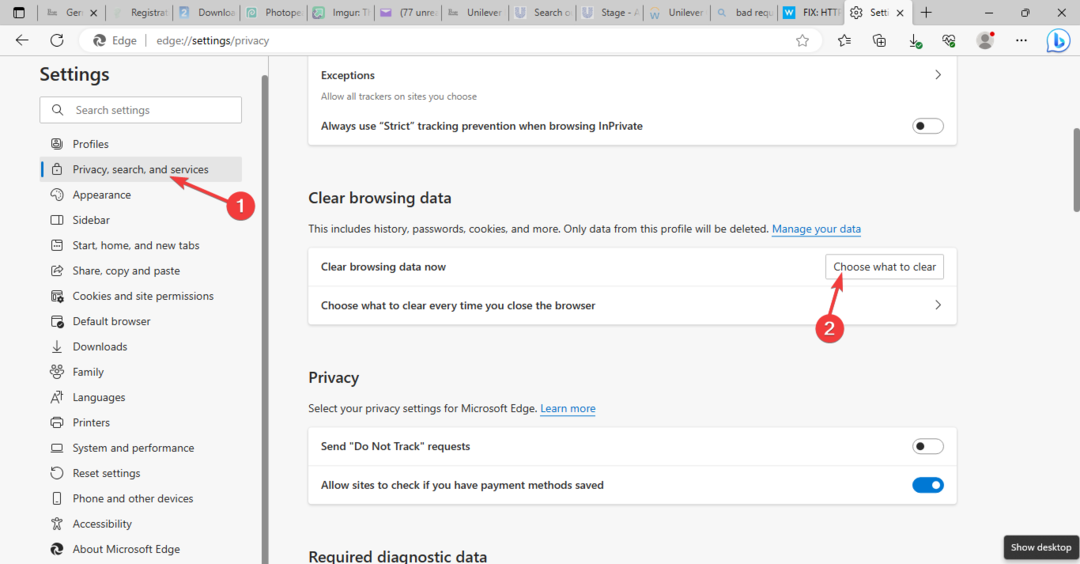
- Tagad pārbaudiet Sīkdatņu un saglabāto vietnes datu opcija un noklikšķiniet Skaidrs. Tad restartēt pārlūkprogrammu un pārbaudiet, vai problēma ir novērsta.
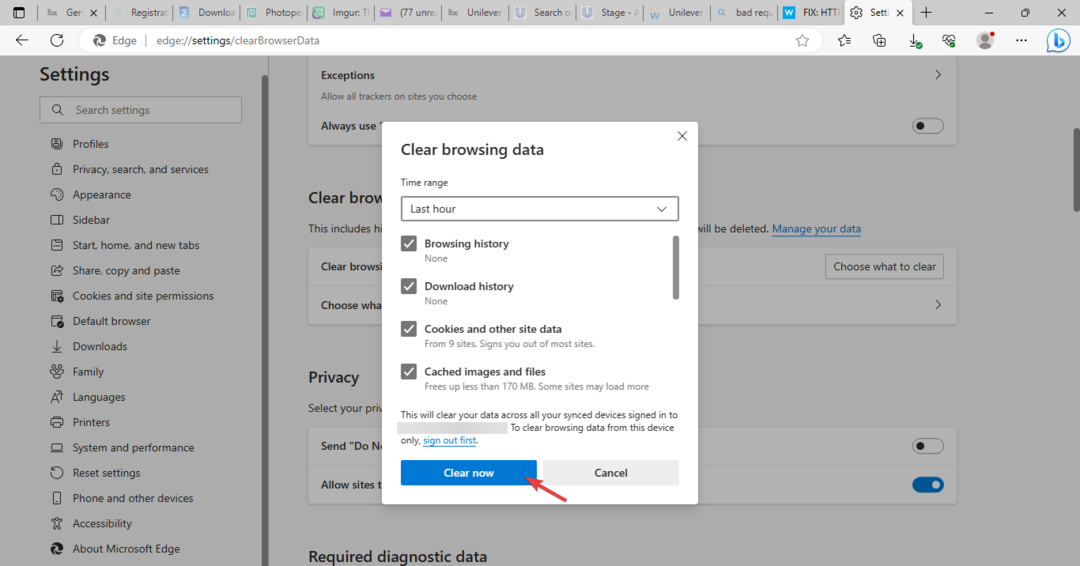
Mēs ceram, ka šī rokasgrāmata ir sniegusi jums nepieciešamo palīdzību jūsu problēmu risināšanā. Kā jau esat pieredzējis, šīs problēmas novēršana nav tik biedējoša, kā varētu šķist no pirmā acu uzmetiena.
Ja rodas vēl kādi šķēršļi, iesakām izpētīt mūsu ceļvedi Vietne nav pieejama kļūda. Šis resurss var piedāvāt salīdzināmus risinājumus jūsu problēmai.
Būsim ļoti pateicīgi par jūsu atsauksmēm, tāpēc, lūdzu, atstājiet komentāru zemāk un informējiet mūs par visefektīvāko atrasto risinājumu.


![Reddit lietotāja aģenta kļūda: Oho, Pardner! [Fiksēts]](/f/7c8147ee196bb0af8e35c0ef510583c4.png?width=300&height=460)